UMIDIGI A9 Proのチョー便利なアクセスポイントを利用しましょう
UMIDIGI A9 Pro のアクセスポイントについて説明します
スマートフォンのモバイルデータ接続を使用して、別のスマートフォンや、タブレット、パソコンをインターネットに接続できます
このように接続を共有することは
- テザリング
- 個人アクセス ポイント
- ホットスポット
などと呼ばれます
テザリング、アクセス ポイント、ホットスポット
スマートフォンなどのデータ通信を利用して、パソコンやタブレット端末、ゲーム機器などをインターネットに接続すること
Wi-Fiがない場所でも通信できるスマホが一台あれば、そのスマートフォンがWi-Fiルーターの代わりとなり、パソコンなど他の機器でもインターネットができるようになります
アクセスポイントの設定
設定から「ネットワークとインターネット」をタップします
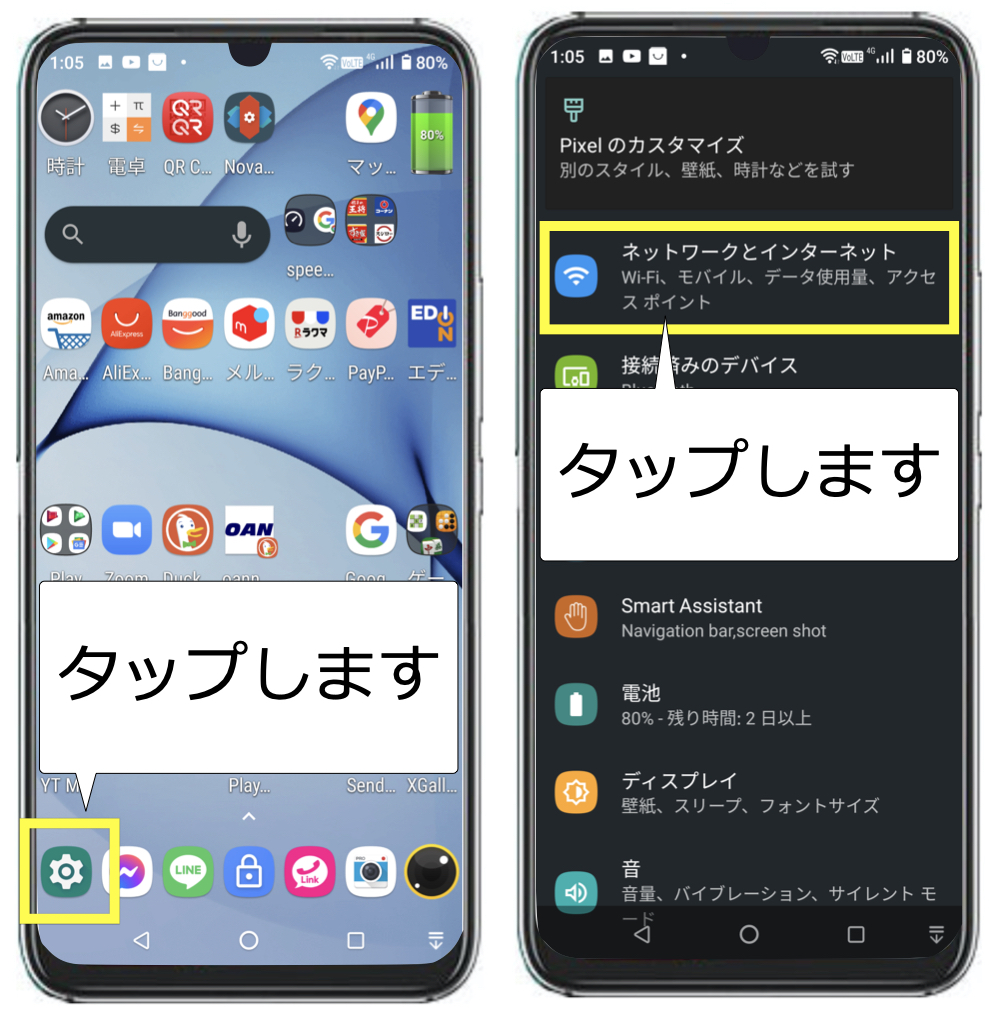
NEXT
アクセスポイントとテザリングをタップします
Wi-Fiアクセスポイントをタップします
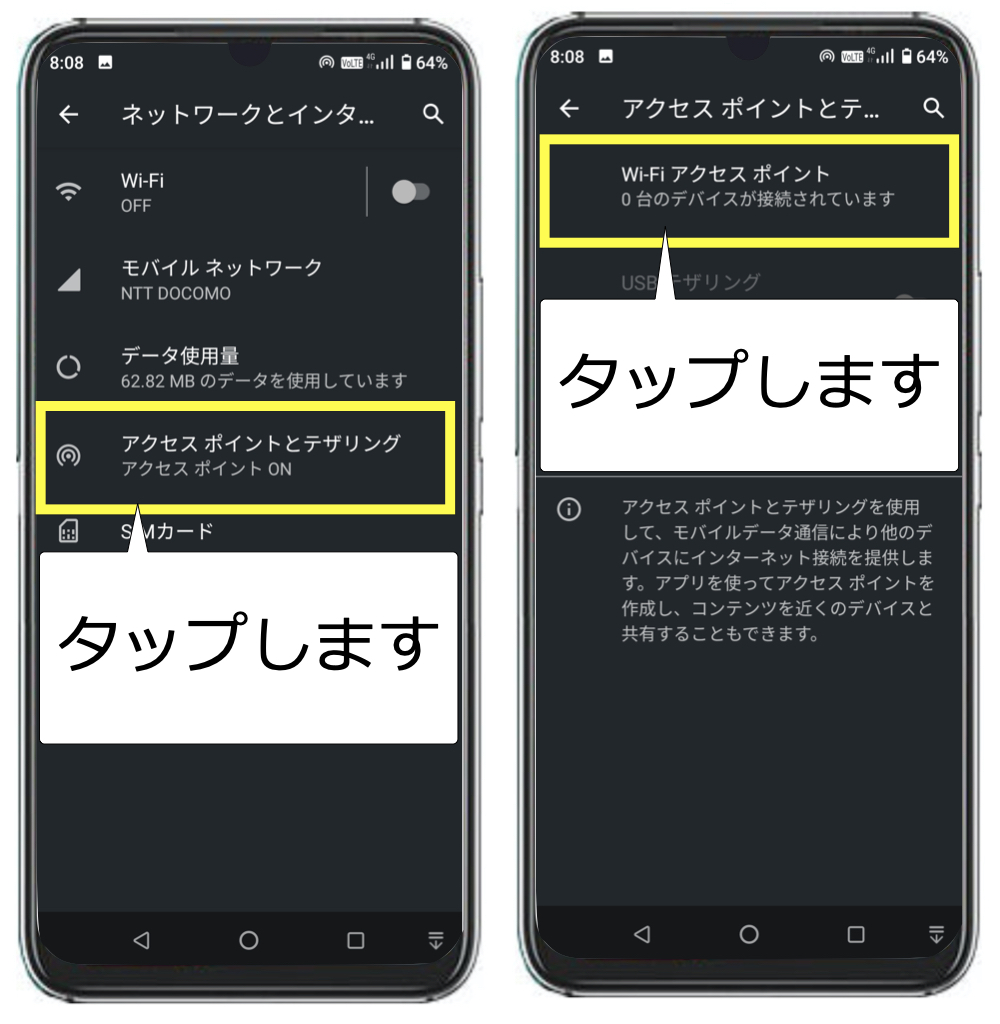
NEXT
アクセスポイント名とアクセスポイントのパスワードを設定します
利用する側の端末機器のWi-Fiモードで
- アクセスポイント名を選択
- パスワードを入力
することでこの端末を利用してインターネット接続ができるようになります
ここではアクセスポイント名をUMIDIGI A9 Proとしました
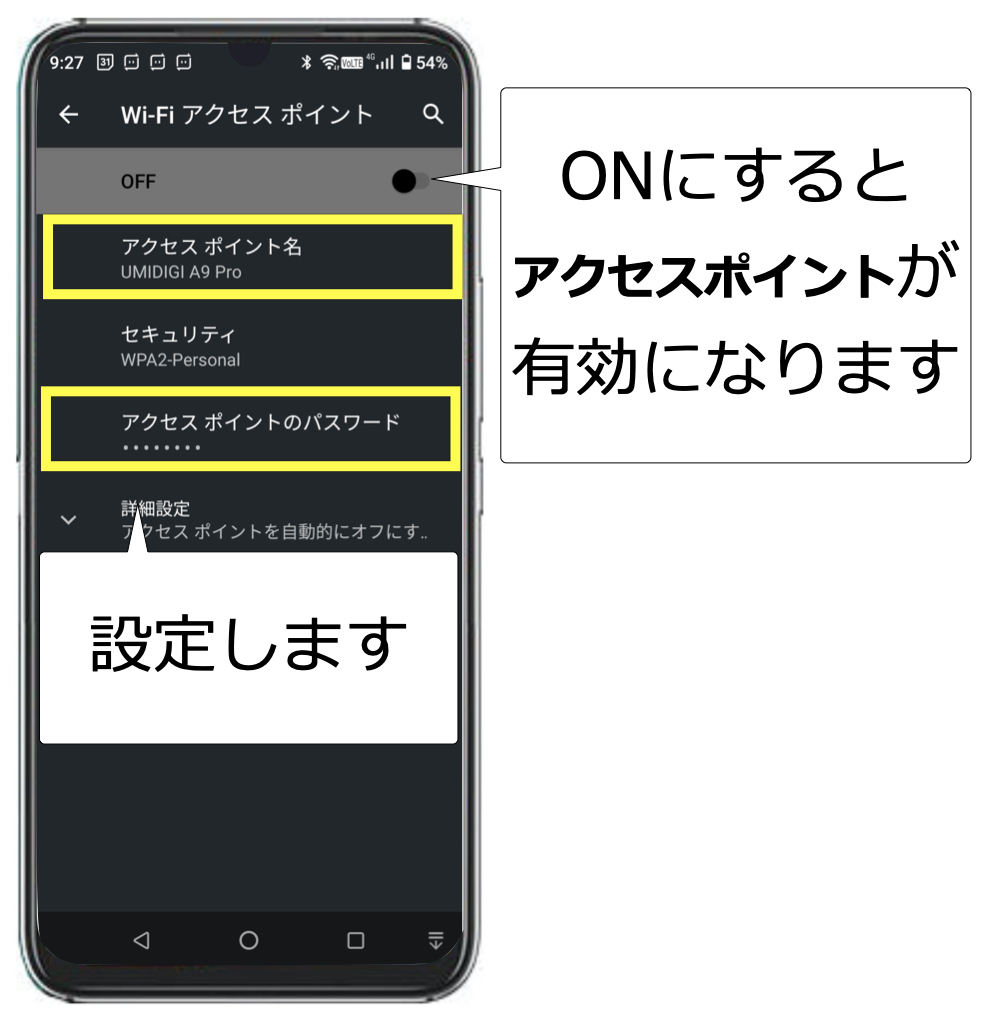
アクセスポイントを有効にする
システムランチャーからアクセスポイントを利用出来るようにします
システムランチャーにあるアクセスポイントアイコンをタップします
これでアクセスポイントが有効になります
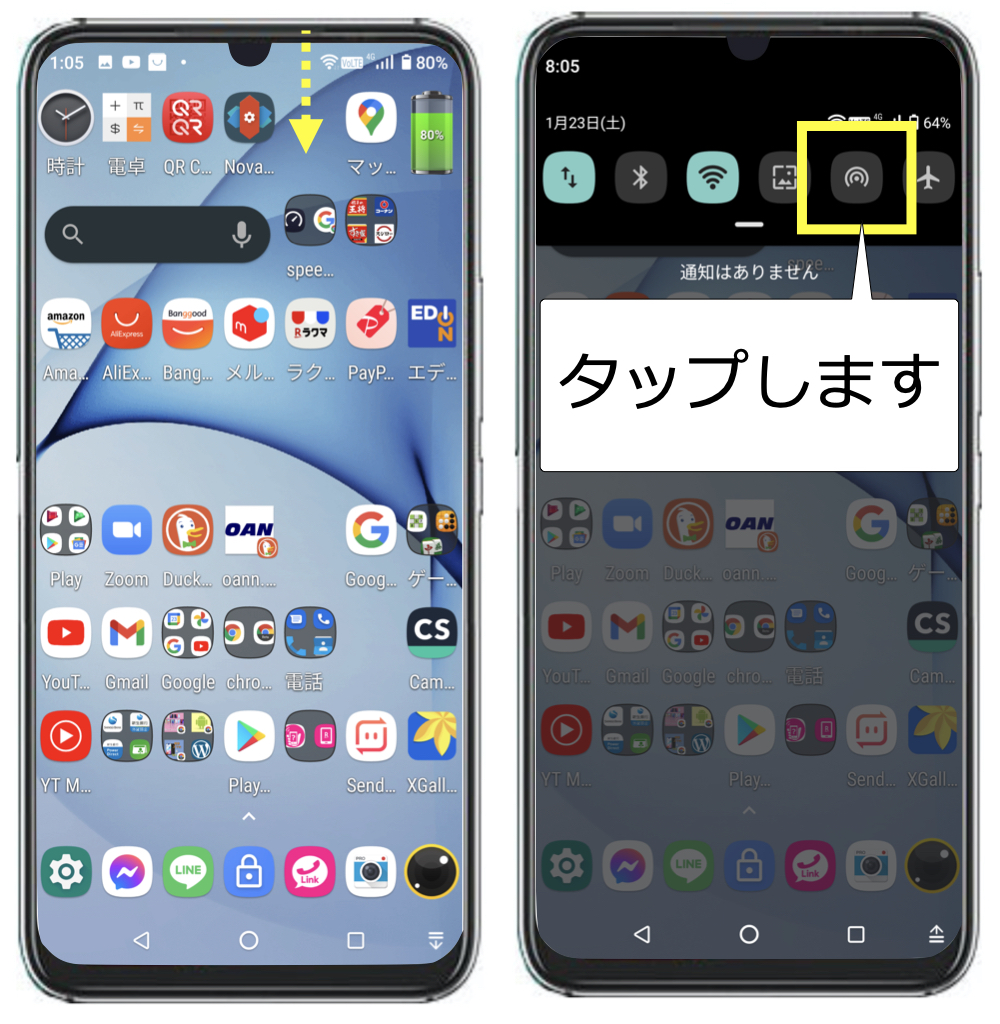
アクセスポイントを利用する側の機種での操作
Xiaomi Redmi Note 9SからUMIDIGI A9 Proのアクセスポイントに接続します
コントロールセンターのWi-Fiをタップします
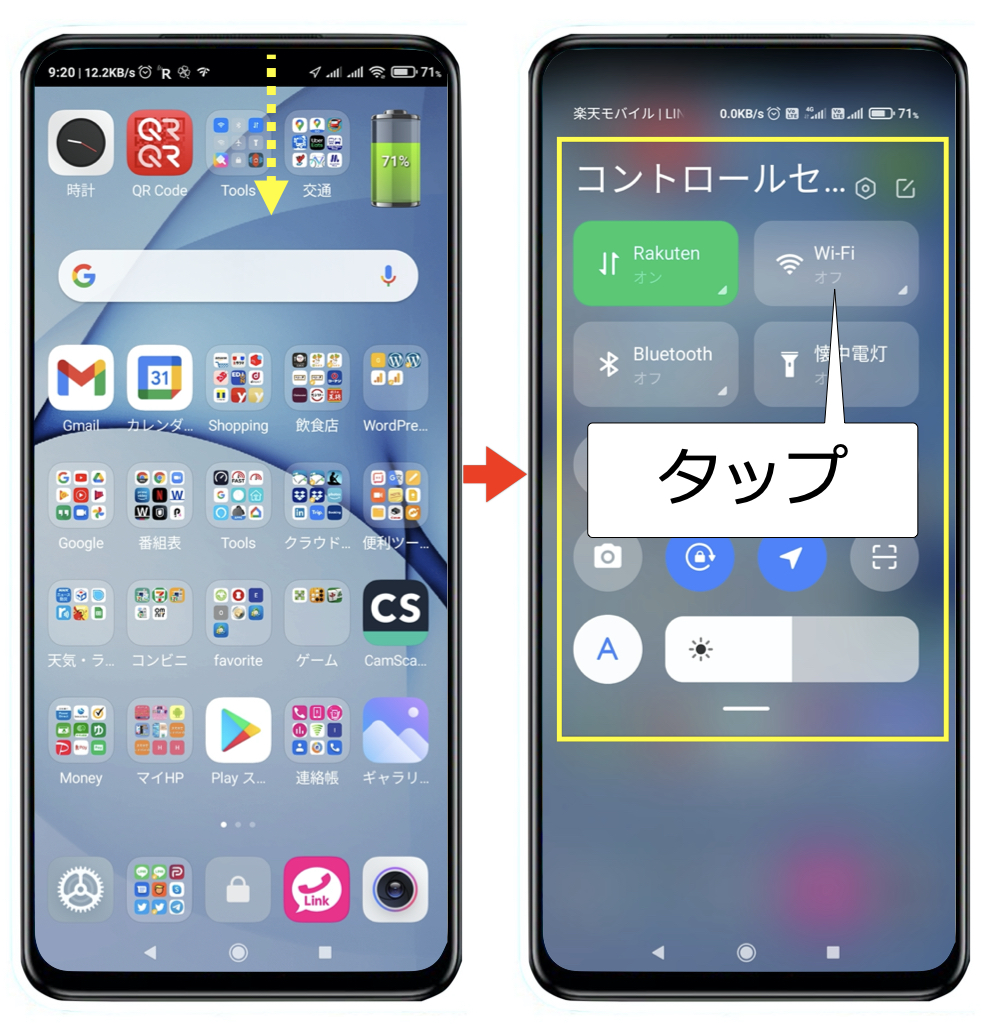
NEXT
利用可能なネットワークからアクセスポイント名であるUMIDIGI A9 Proを探します
それをタップして、事前に設定しておいたパスワードを入力します
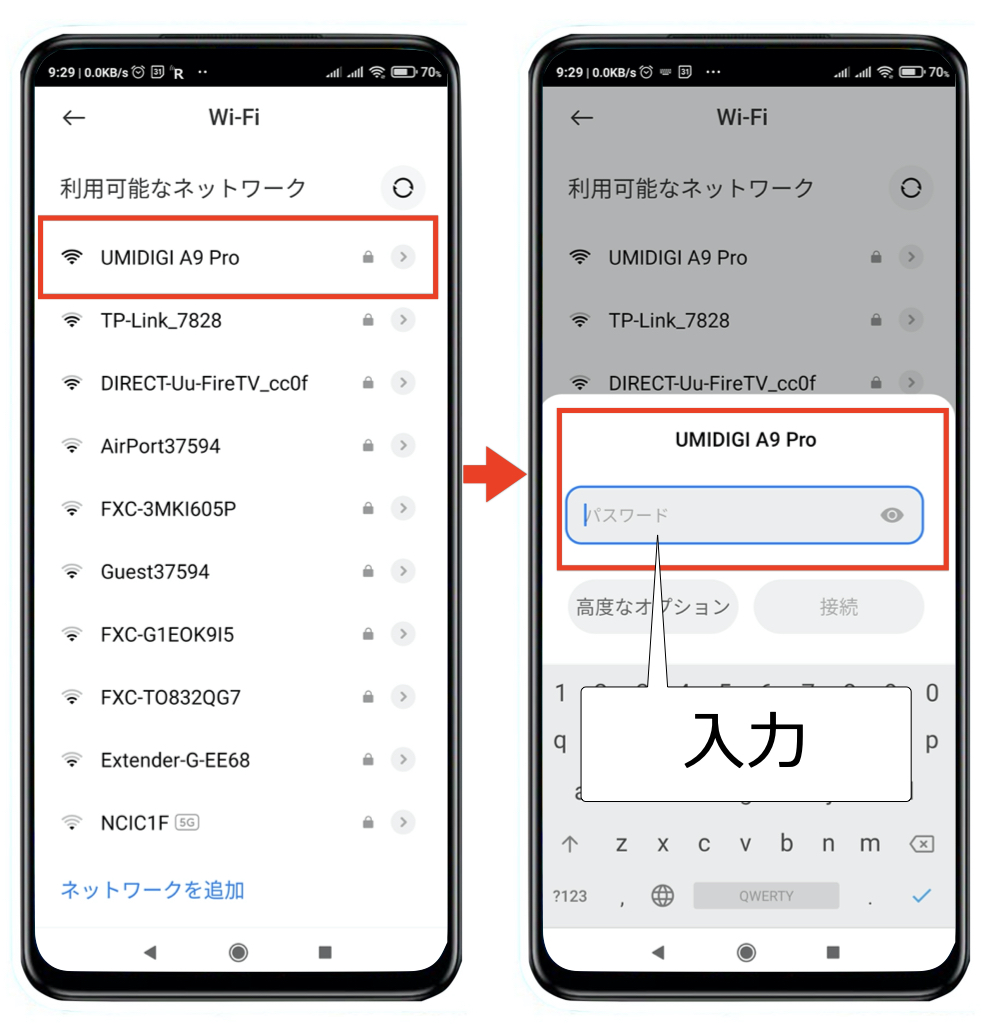
NEXT
接続するとUMIDIGI A9 Proのアクセスポイント利用が有効になりました
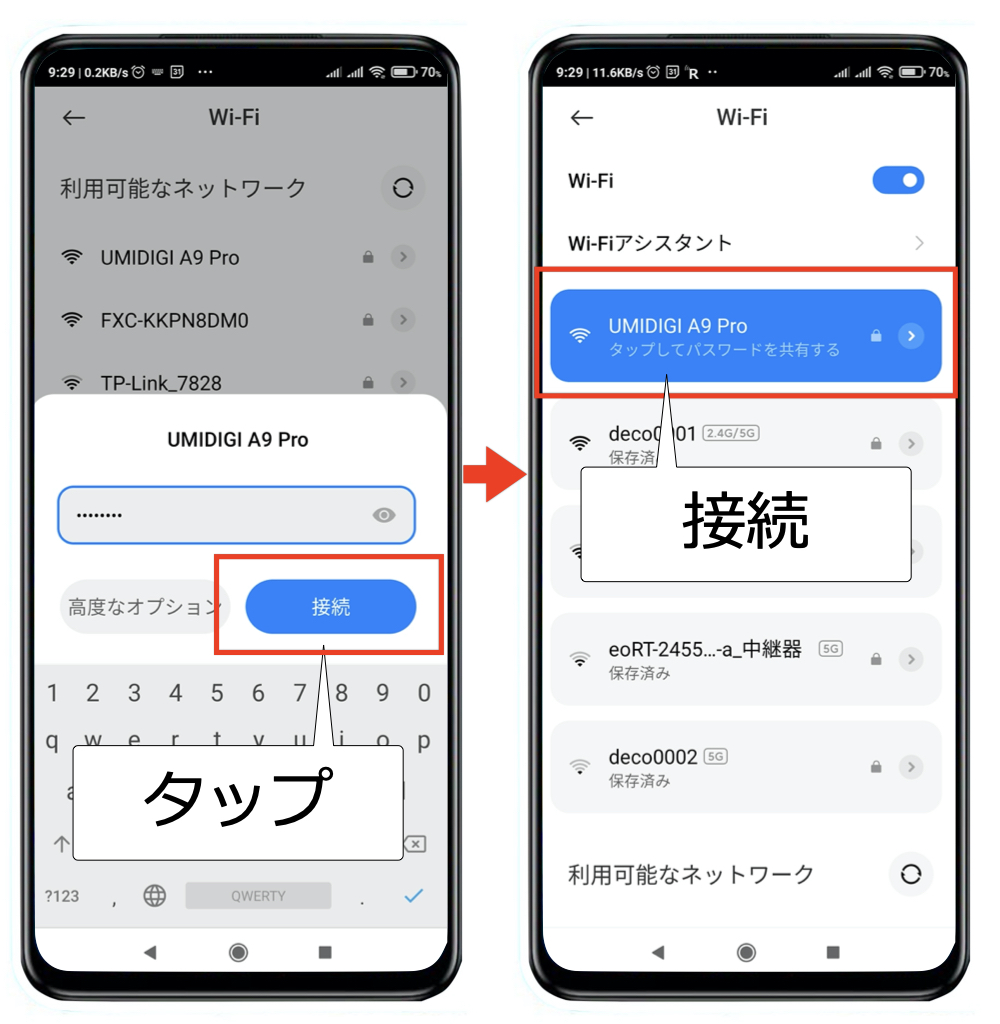
まとめ
アクセスポイントを利用したテザリングはとても便利です
インターネット接続ができない機器でインターネット接続したい場合に、従来のようにポケットルーターやWi-Fi拠点が必要ありません
モバイルデータ通信が出来るスマホさえあればインターネットが利用できるようになります
是非、活用してみてください



